Lógicamente, para desproteger un documento en Word, primero hay que protegerlo. Si tiene la intención de aprender cómo desproteger un documento de Word, primero debe saber cómo proteger un documento.
Otras personas también lo llaman «Bloqueo y desbloqueo de documentos en Word».
Aprenda a Desproteger un Documento en Word
Primero, sepa que todo el proceso es muy simple y cualquier persona tiene acceso gratuito a cualquier protección/bloqueo de una o más páginas de un documento.
Bueno, la protección está hecha para asegurar que otra persona no haga ediciones encima de tu documento escrito, limitas cualquier tipo de acceso y solo tú tendrás derecho a cambiar cualquier tipo de contenido que pertenezca a tu documento.
Además, el proceso de desprotección llega a quienes pretenden otorgar pleno acceso a su documento a otra persona, en este sentido, esa otra persona tendrá derecho a editarlo.
Reciba Contenido de Excel
Registre su E-mail aquí en el blog para recibir de primera mano todas las novedades, post y video aulas que posteamos.
¡Su correo electrónico está completamente SEGURO con nosotros!
Es muy importante que me agregues a la lista de tus contactos para que los siguientes E-mails no caigan en el spam. Agregue este: E-mail: [email protected]
Cómo Desproteger un Documento en Word
En la siguiente imagen, hay una página de Word simple y 3 párrafos de textos escritos. Pulsando en la pestaña: Revisar/Restringir Edición.
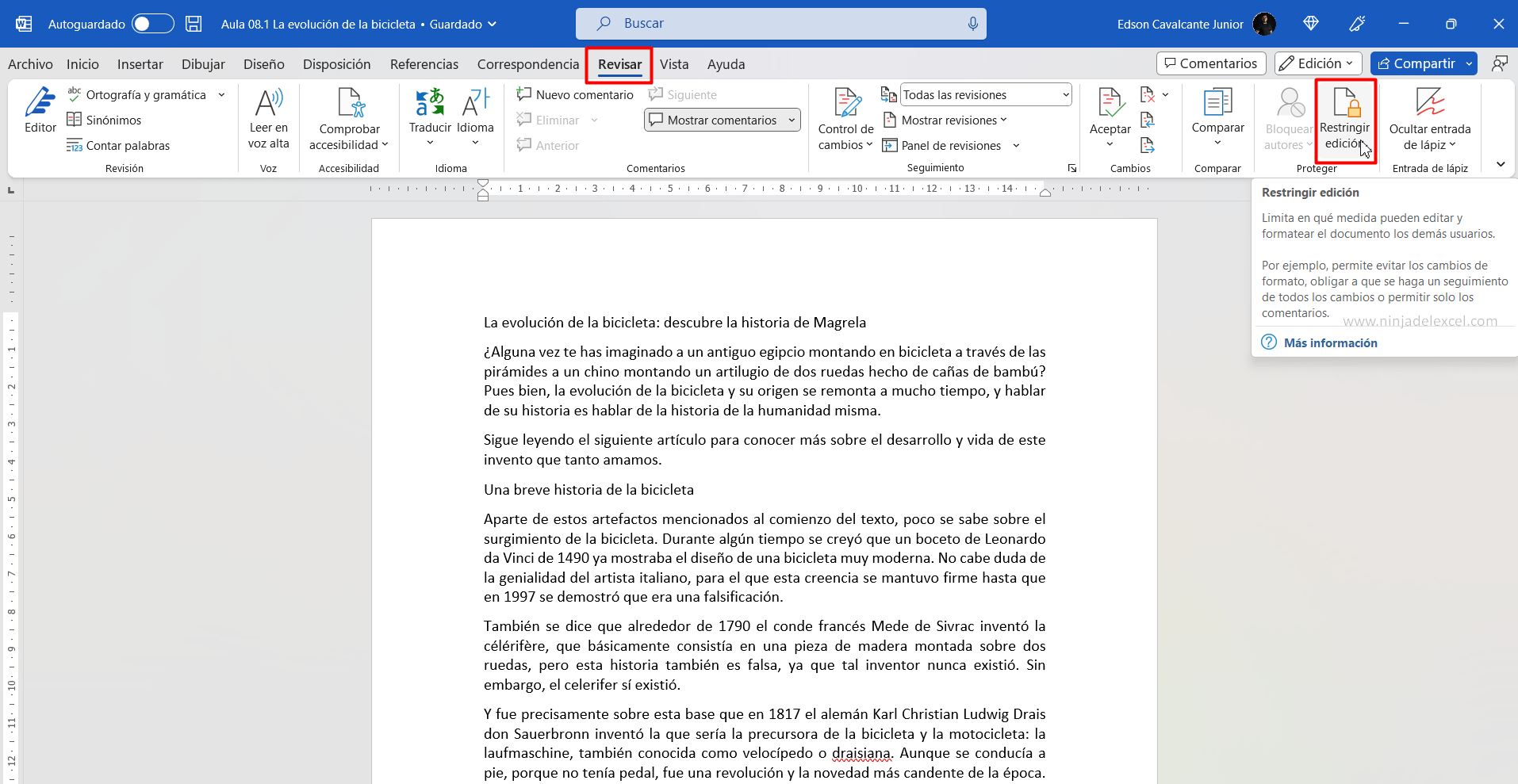
A continuación, se abrirá esta ventana e inicialmente, debemos proteger nuestro documento. Marque la segunda opción y aplique la protección en la segunda opción.
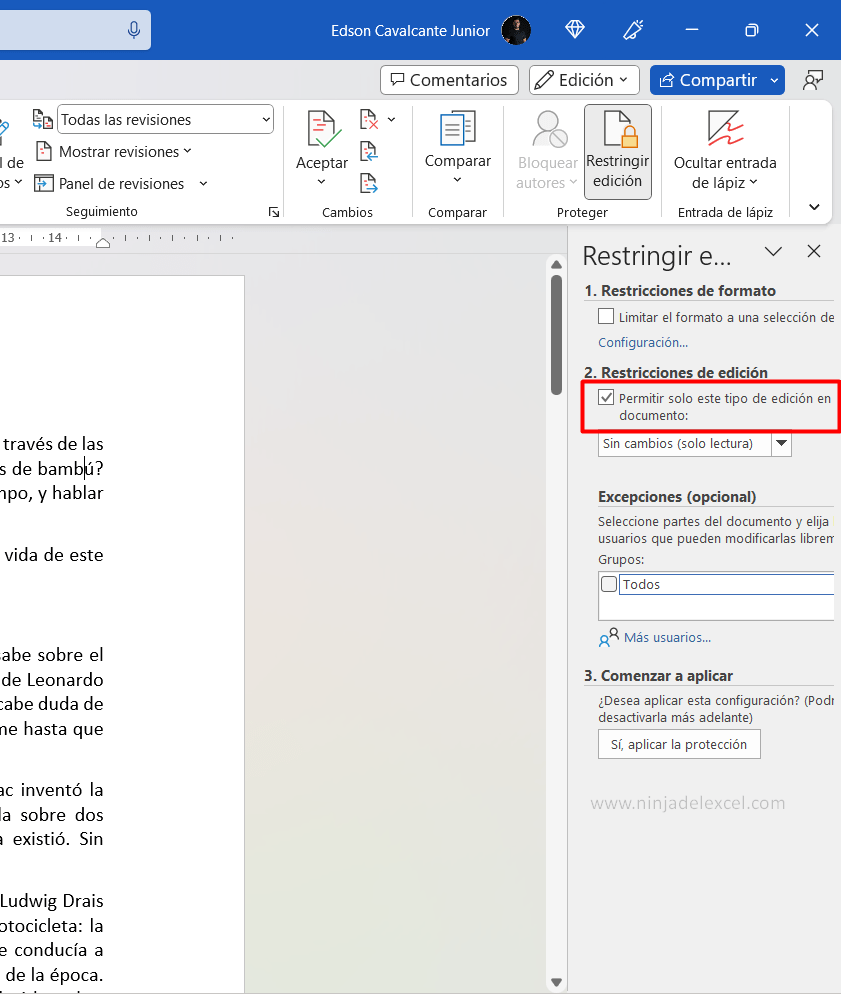
Consulte los siguientes pasos:
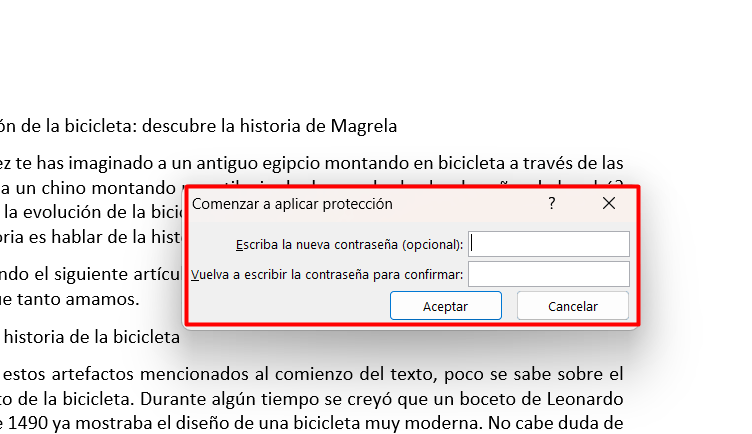
Primero marcamos la opción de restricción de segunda edición, luego hicimos clic en el botón sí, aplicar protección, en este sentido se abrió la ventana para generar una contraseña para su documento, creamos una contraseña y luego la confirmamos, luego hicimos clic en el botón Aceptar.
El documento estaba restringido a cualquier edición, vea que se insertó una contraseña para tener seguridad y acceso completo al documento de Word. Durante la protección del documento, no podrá realizar ningún tipo de edición, a menos que conceda acceso.
Desbloquear Documento de Word
En primer lugar, para liberar el acceso (Desproteger), en la misma ventana de la derecha, haga clic en el botón “Detener Protección”, luego se requerirá la contraseña para liberar la edición y su documento quedará desprotegido, permitiendo cualquier tipo de modificación.
Vea los pasos:
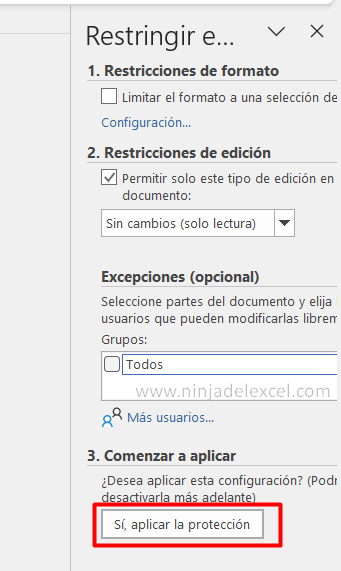
Los pasos son muy sencillos, con la ventana abierta de la derecha, haz clic en el botón para “Detener protección” y se abrirá la ventana para ingresar la contraseña a liberar, ingresa tu contraseña y libera tu documento.
Sin embargo, si prestaste atención a las explicaciones dadas, entendiste cómo funciona el proceso de proteger y desproteger un documento de Word con contraseña.
¡Recordar! Nunca debe olvidar su contraseña ingresada, de lo contrario ni siquiera tendrá acceso a las ediciones en el documento.
Curso de Excel Básico, Intermedio y Avanzado:
Pronto, ¡Cursos de Excel Completo! Continúa leyendo nuestros artículos y entérate un poco más de lo que hablaremos en nuestra aulas virtuales.
 Si llegaste hasta aquí deja tu correo y te estaremos enviando novedades.
Si llegaste hasta aquí deja tu correo y te estaremos enviando novedades.
¿Qué esperas? ¡Regístrate ya!
Accede a otros tutoriales de Excel
-
- Proteger Celdas en Google Sheets – Ninja del Excel
- Como Proteger la Segmentación de Datos – Ninja del Excel
- Eliminar Duplicados en Google Sheets – Ninja del Excel
- Como Proteger la Hoja de Cálculo de Excel – Ninja del Excel
- Cómo Bloquear Celdas Seleccionadas en Excel – Ninja del Excel
- Separar Textos en Google Sheets – Ninja del Excel
















